Повышение резкости изображения | Учебники по редактированию изображений
Учебники по редактированию изображений
Аттила Кун
Одним из самых больших «дефектов» в фотографии является слегка расфокусированное изображение. Что ж, у Photoshop есть средства для устранения этой маленькой ошибки (благодаря автофокусу). Есть два способа убрать мягкий фокус: маска нерезкости и фильтр умной резкости.
A
Использование фильтра «Контурная резкость»
Маска «Контурная резкость», вопреки своему названию, повышает резкость фотографии за счет повышения контрастности по краям изображения. Это довольно головокружительные вещи, в которые нам не нужно вдаваться, все, что нам нужно знать, это то, что это работает!
1
Шаг 1
Откройте изображение, с которым хотите работать, нажмите Command-1 (ПК: Control-1) или дважды щелкните инструмент «Масштаб», чтобы увеличить изображение до 100%. Вы хотите, чтобы изображение было как минимум на 100%, чтобы вы могли точно и эффективно видеть, что делает резкость, и знать порог страшного «эффекта ореола».
2
Шаг 2
Затем щелкните фоновый слой, щелкните правой кнопкой мыши (или удерживайте нажатой команду, чтобы вызвать меню) и перейдите к Преобразовать в смарт-объект. Затем погрузитесь в ФИЛЬТР> РЕЗКОСТЬ> НЕРЕЗКАЯ МАСКА. В окне предварительного просмотра «Нерезкая маска» измените положение изображения, чтобы вы могли видеть наиболее заметные детали.
3
Шаг 3
У вас есть три переменные для управления: Количество, Радиус и Порог. «Количество» — это степень резкости, которую вы делаете, «Радиус» — охват фильтра с точки зрения того, насколько далеко от края распространяется повышение резкости. Значение определяет количество пикселей, окружающих краевые пиксели, на которые влияет повышение резкости. Так что помните, чем больше значение Радиуса, тем шире края и тем более очевидна резкость… что является большим табу. «Порог» — это, так сказать, Сильная Безопасность, так как в нем вы защищаете себя от других просчетов или переусердствований!
4
Шаг 4
Установите ползунок «Количество» на значение, определяющее, насколько вы хотите увеличить контрастность пикселей, от 100 до 200.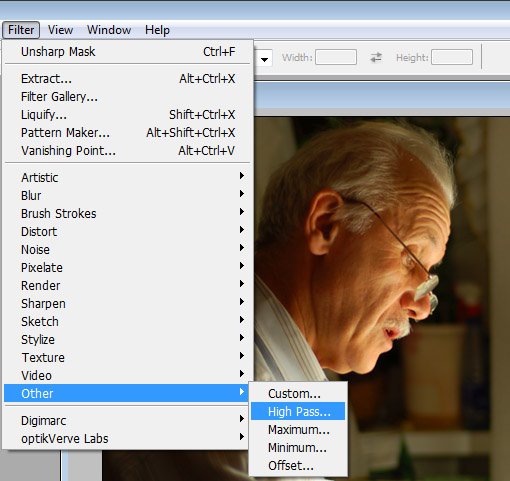 Фактический уровень повышения резкости зависит от размера и разрешения вашего изображения; поэтому для большинства изображений можно обойтись значением Amount, равным 100 %, но для изображений с высоким разрешением вы можете попробовать значение больше 130 %, чтобы получить заметный эффект. Затем увеличьте радиус где-то между 1 и 2 пикселями, так что вы просто начнете видеть ореол по краям (верный признак манипуляции… который вам никогда не нужен), затем снова настройте радиус, чтобы ореол волшебным образом исчез… это ваша граница, ваше приятное место.
Фактический уровень повышения резкости зависит от размера и разрешения вашего изображения; поэтому для большинства изображений можно обойтись значением Amount, равным 100 %, но для изображений с высоким разрешением вы можете попробовать значение больше 130 %, чтобы получить заметный эффект. Затем увеличьте радиус где-то между 1 и 2 пикселями, так что вы просто начнете видеть ореол по краям (верный признак манипуляции… который вам никогда не нужен), затем снова настройте радиус, чтобы ореол волшебным образом исчез… это ваша граница, ваше приятное место.
5
Шаг 5
Теперь, когда у вас есть наилучшая точка, уменьшите количество примерно на 20-30 процентных пунктов. Для окончательной настройки используйте ползунок Threshold. Threshold (Порог) устанавливает границу, в которой резкость сохраняется или нет, и это основано на тональном значении пикселей, на которые вы хотите повлиять. Это значение определяет, насколько пиксели с повышенной резкостью будут отличаться от окружающей области до того, как фильтр повлияет на эти пиксели.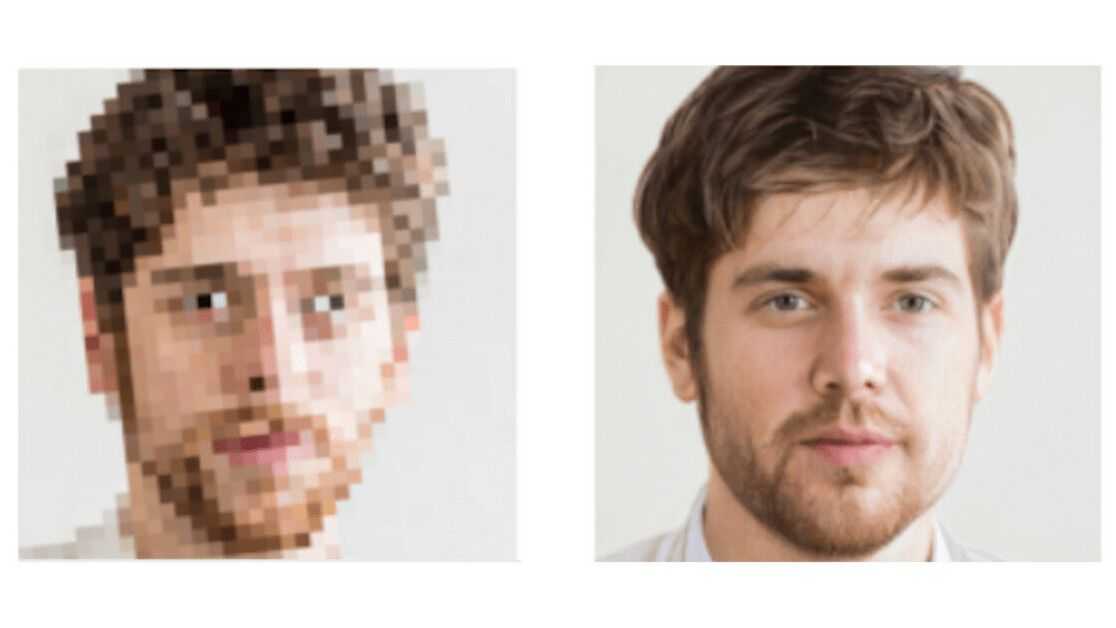 Это один из вариантов «увидеть — значит поверить», поэтому для начала попробуйте от 2 до 20, а затем поднимите порог, чтобы смягчить резкость, пока изображение не станет потрясающим. Затем нажмите «Предварительный просмотр», чтобы увидеть изображения до и после. Поскольку увеличение резкости приводит к некоторому шуму на фотографии, вам нужно изменить режим наложения, чтобы противодействовать этому побочному эффекту; поэтому измените режим наложения на слое, который вы повышаете резкость, на Luminosity. Это проецирует ценность изображения, что очень важно при попытке избавиться от шума.
Это один из вариантов «увидеть — значит поверить», поэтому для начала попробуйте от 2 до 20, а затем поднимите порог, чтобы смягчить резкость, пока изображение не станет потрясающим. Затем нажмите «Предварительный просмотр», чтобы увидеть изображения до и после. Поскольку увеличение резкости приводит к некоторому шуму на фотографии, вам нужно изменить режим наложения, чтобы противодействовать этому побочному эффекту; поэтому измените режим наложения на слое, который вы повышаете резкость, на Luminosity. Это проецирует ценность изображения, что очень важно при попытке избавиться от шума.
=
До и после повышения резкости изображения
B
Использование фильтра «Умная резкость»
Другой способ повысить резкость изображений — использовать «Умную резкость». Умная резкость ищет области контраста, и именно здесь она творит чудеса: чем выше контраст, тем больше резкость. Когда вы открываете окно Smart Sharpen, выберите кнопку «Расширенный переключатель» для большего контроля. Также в этом окне есть вкладки «Тень» и «Свет», которые дают вам возможность изменять резкость только в этих областях изображения, довольно аккуратно, да?
Также в этом окне есть вкладки «Тень» и «Свет», которые дают вам возможность изменять резкость только в этих областях изображения, довольно аккуратно, да?
1
Шаг 1
Нажмите F, чтобы перейти в полноэкранный режим просмотра, чтобы увидеть четкое изображение. Теперь вы можете работать над повышением резкости как фильтр или смарт-объект, в любом случае вам нужно будет выбрать ФИЛЬТР> РЕЗКОСТЬ> ИНТЕЛЛЕКТУАЛЬНАЯ РЕЗКОСТЬ. Теперь в окне «Умная резкость» вам нужно настроить «Количество» и «Радиус», чтобы найти золотую середину, которая сделает ваше изображение наиболее привлекательным.
2
Шаг 2
Затем выберите тип повышения резкости в раскрывающемся списке «Удалить». По умолчанию используется «Объектив», который довольно жестко определяет, что он удаляет. «Гаусс» довольно рассеянный и мягкий с точки зрения того, что и как он повышает резкость вашего изображения. «Движение» позволяет удалить несфокусированные элементы, связанные с дрожанием камеры или движением объекта. Вы устанавливаете угол, под которым должно происходить повышение резкости, чтобы он соответствовал направлению размытия в движении, чтобы удалить размытие.
Вы устанавливаете угол, под которым должно происходить повышение резкости, чтобы он соответствовал направлению размытия в движении, чтобы удалить размытие.
3
Шаг 3
Если изображение многослойное, выберите слой, содержащий изображение, для которого требуется повысить резкость. Вы можете применить нерезкую маску только к одному слою за раз, даже если слои связаны или сгруппированы. Вы можете объединить слои перед применением фильтра «Нерезкая маска» для общего изменения.
=
До и после повышения резкости изображения
!
Примечание об увеличении резкости
Повышение резкости должно быть последним улучшением, которое вы делаете с фотографией непосредственно перед выводом на принтер. Причина в том, что если вы планируете манипулировать контрастом, это также в определенной степени повысит резкость фотографии. Поэтому, если вы собираетесь повышать резкость изображения, делайте это после того, как устраните все проблемы с контрастом.
